5 minutos
Índice
Windows: Chrome, Edge y navegadores similares
-
Descargar el archivo .reg, que agrega el ID de la extensión a la lista blanca (solo para Windows). Si no se descarga el archivo, haz clic derecho y selecciona "Guardar como"
;
- Ejecuta (doble clic en el archivo .reg – solo para Windows);
- Reinicia tu navegador;
- Descargar el archivo de instalación .crx. Si no se descarga el archivo, haz clic derecho y selecciona "Guardar como";
- Haz clic en Agregar extensión.
Linux: Chrome, Edge y navegadores similares
-
Descargar el archivo .reg, que agrega el ID de la extensión a la lista blanca (solo para Windows). Si no se descarga el archivo, haz clic derecho y selecciona "Guardar como"
;
- Ejecuta (doble clic en el archivo .reg – solo para Windows);
- Descargar el archivo .crx. Si no se descarga el archivo, haz clic derecho y selecciona "Guardar como";
- En la barra de direcciones del navegador, escribe: chrome://extensions/ y accede a la página de extensiones;
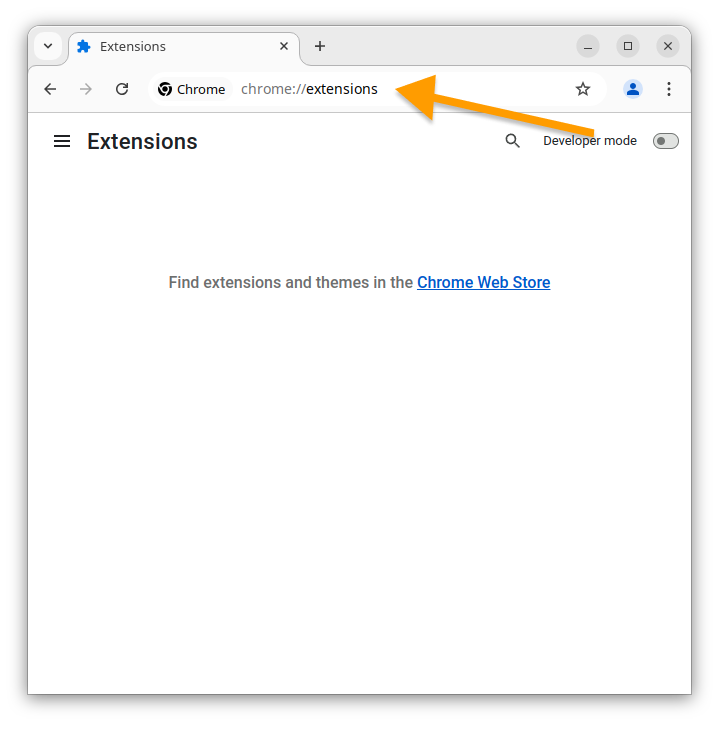
- Activa el modo desarrollador;
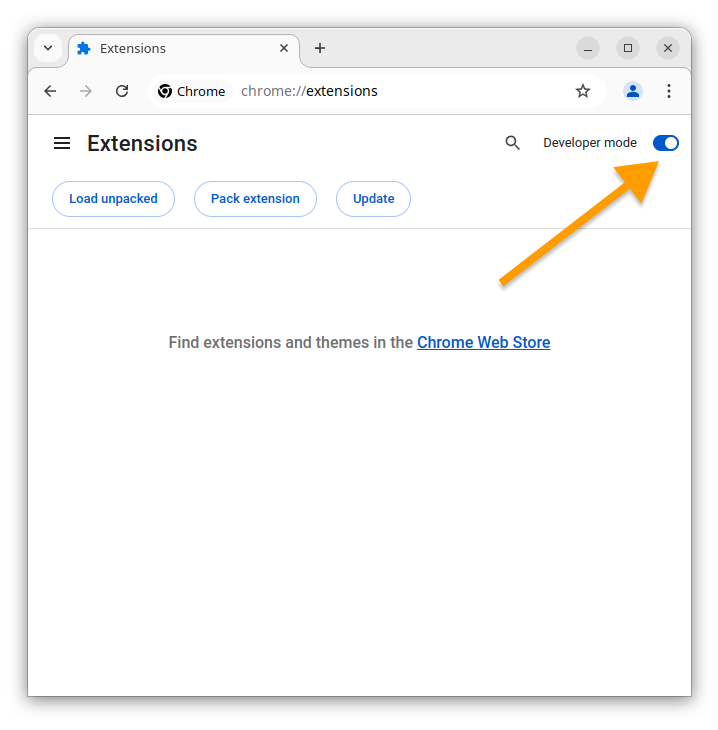
- Arrastra el archivo .crx descargado a la página de extensiones abierta;
- Haz clic en el botón Instalar extensión;
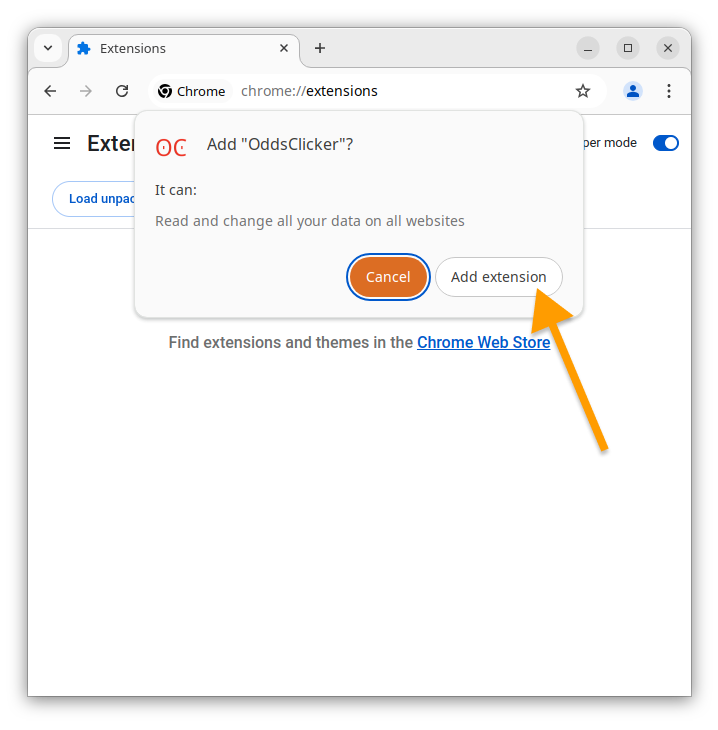
- Cuando aparezca el mensaje Chrome no puede verificar el origen de la extensión, haz clic en los tres puntos de la derecha y luego en Conservar extensión;
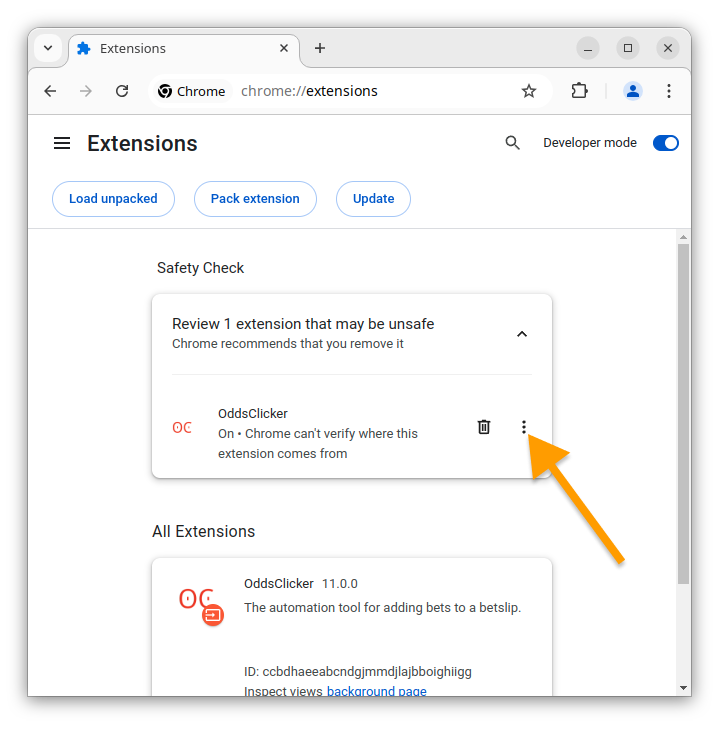
Windows, Linux, MacOS: Firefox Developer, Firefox ESR, Firefox Nightly
- Accede a la página about:config;
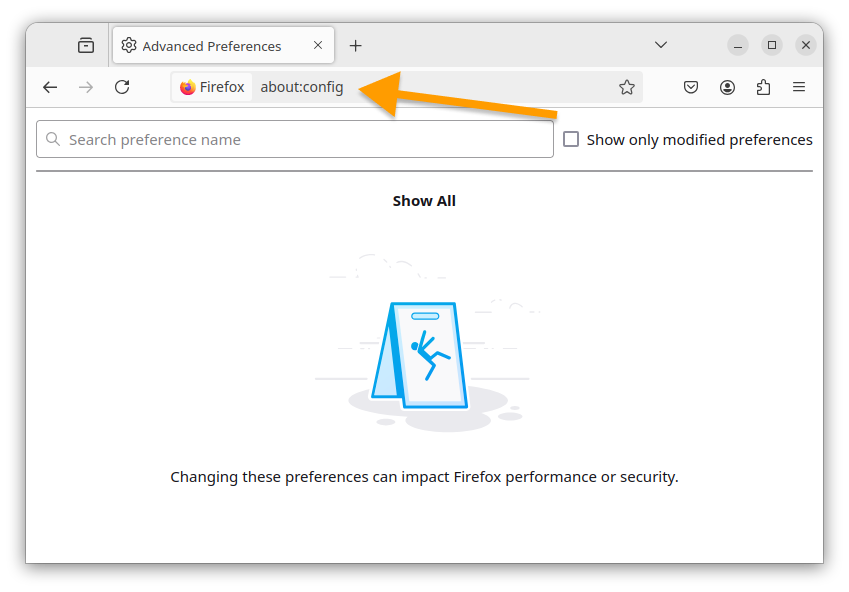
- Establece xpinstall.signatures.required en false;
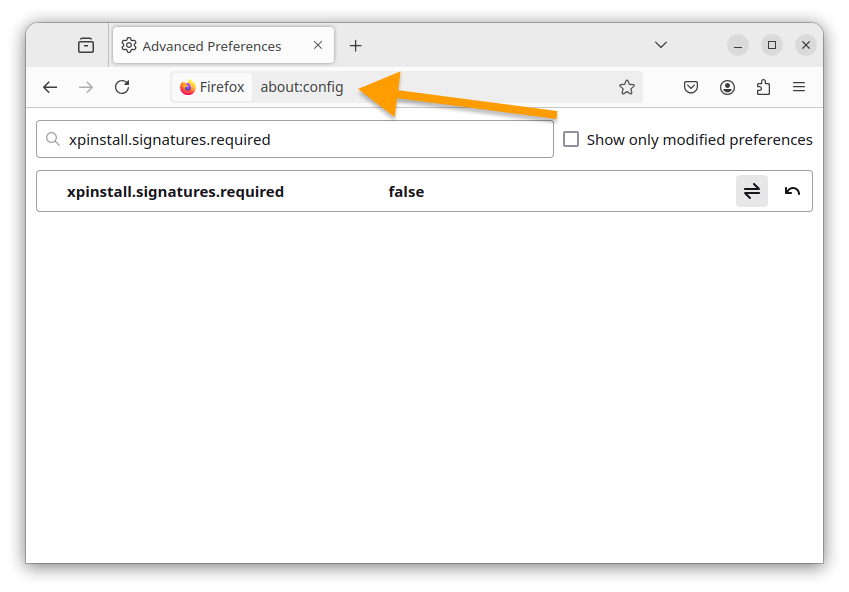
- Descargar el archivo de extensión .xpi. Si no se descarga, haz clic derecho y selecciona "Guardar como";
- Haz clic en Continuar con la instalación;
- Haz clic en Agregar.
Android: Firefox Nightly
- Descargar el archivo de extensión .xpi. Si no se descarga, haz clic derecho y selecciona "Guardar como";
- Ve a about:config;
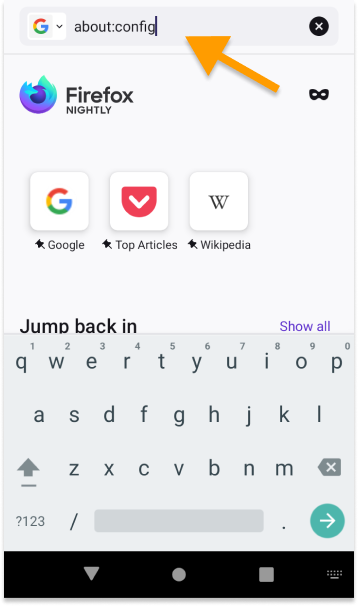
- Establece xpinstall.signatures.required en false;
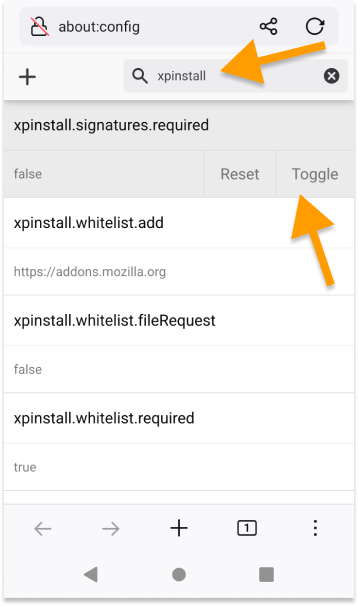
- Abre una nueva pestaña;
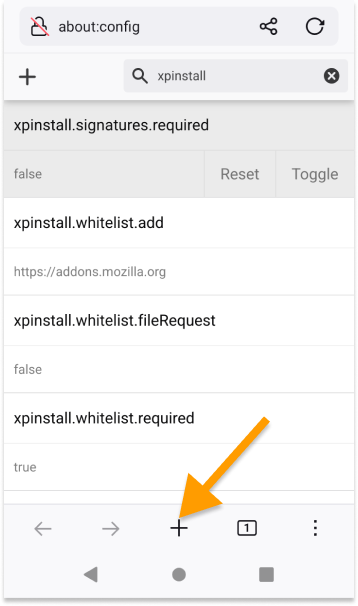
- Ve a Opciones y luego a Acerca de Firefox Nightly;

- Toca el ícono de Firefox unas 5 veces hasta que se active el menú de depuración;
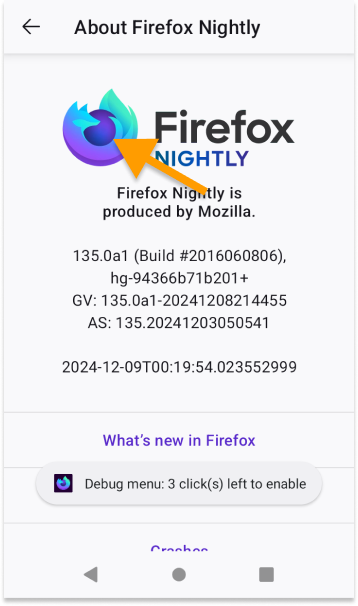
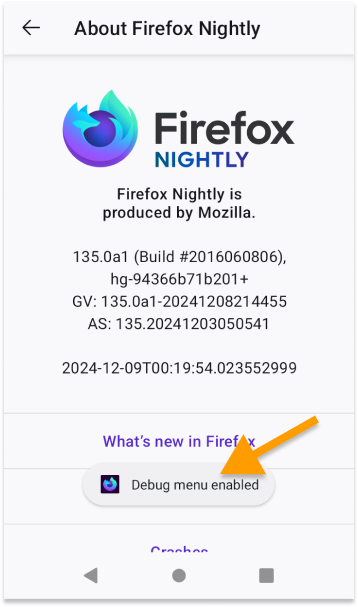
- Vuelve a Ajustes y haz clic en Instalar extensión desde archivo;
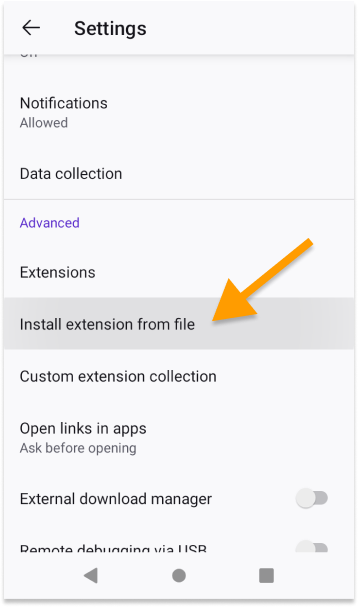
- Selecciona el archivo .xpi/.zip descargado, y confirma la instalación de la extensión.

Android: Kiwi
- Descargar el archivo .crx. Si no se descarga, haz clic derecho y selecciona "Guardar como";
- Ve a la página de extensiones;
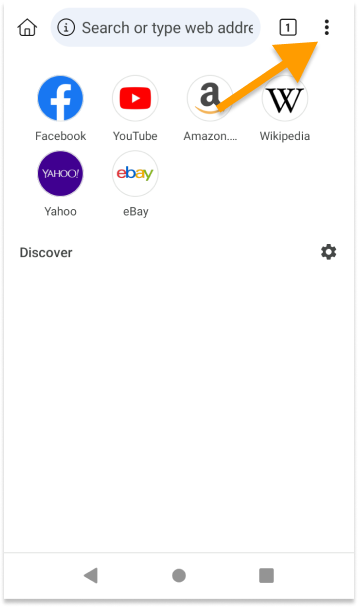
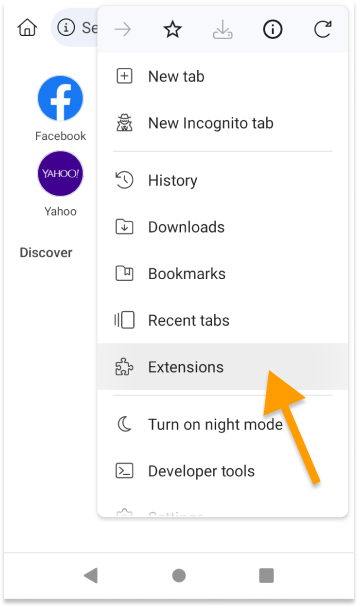
- Activa el modo desarrollador;
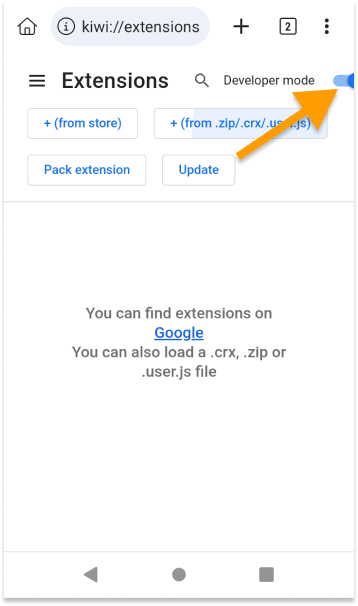
- Haz clic en + desde .crx y selecciona el archivo .crx descargado.
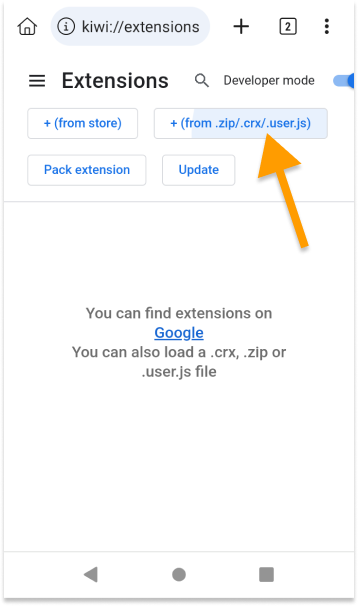
¡Atención! Para que la extensión funcione correctamente, debes desactivar las demás extensiones. De lo contrario, no se garantiza la estabilidad.
Pode ser útil